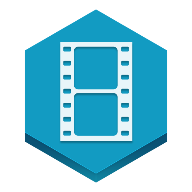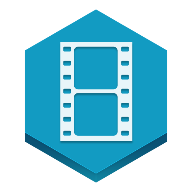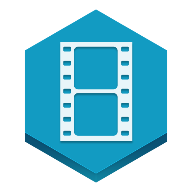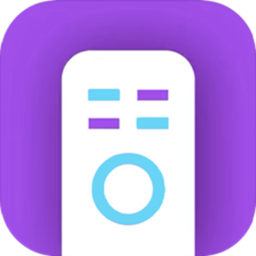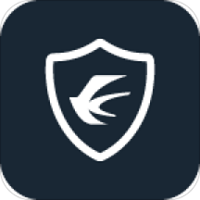win7系统tcpip.sys蓝屏解决方法
在使用windows 7系统的过程中,遇到蓝屏错误是许多用户都曾面临的问题。特别是当蓝屏错误提示与tcpip.sys文件相关时,这通常意味着系统的网络驱动或相关组件存在问题。tcpip.sys是一个关键的系统文件,负责处理网络通信,如果该文件损坏或丢失,可能会导致系统频繁蓝屏。以下是一些针对win7系统tcpip.sys蓝屏问题的解决方案。

一、检查并修复tcpip.sys文件
1. 使用蓝屏查询工具:首先,使用蓝屏查询软件查看蓝屏错误代码,如果错误代码是d1(0x000000d1),这通常表示传输的信号不正确,可能与tcpip.sys文件有关。
2. 下载并修复tcpip.sys文件:可以在网络上找到tcpip.sys文件的修复工具,下载后根据操作系统的位数(32位或64位)选择合适的版本进行解压。运行修复工具,按照提示选择语言环境和进行修复操作。修复成功后,需要重启计算机以使更改生效。
二、更新或重新安装网卡驱动
tcpip.sys文件与网络通信密切相关,因此,网卡驱动的问题也可能导致蓝屏。可以尝试以下步骤:
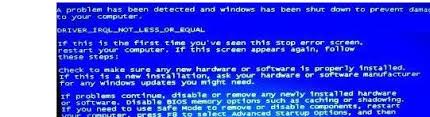
1. 打开设备管理器:右键点击“计算机”图标,选择“属性”,然后点击“设备管理器”。
2. 更新网卡驱动:在设备管理器中找到“网络适配器”选项,右键点击网卡设备,选择“更新驱动程序软件”。按照提示完成驱动程序的更新。
3. 卸载并重新安装网卡驱动:如果更新驱动无效,可以尝试卸载网卡驱动,然后重新启动计算机。windows会自动检测并重新安装网卡驱动。
三、检查硬件和系统设置
除了tcpip.sys文件和网卡驱动的问题,硬件故障和系统设置错误也可能导致蓝屏。以下是一些检查步骤:
1. 检查硬件:检查内存条、显卡和硬盘等硬件是否存在故障。可以尝试移除并重新插入内存条,清洁显卡插槽和触点,以及运行chkdsk检查硬盘驱动器是否有错误。
2. 调整bios设置:将bios设置重置为默认值,启用安全启动,禁用快速启动等,有时可以解决系统启动时的蓝屏问题。
3. 系统还原:如果以上方法都无效,可以尝试使用系统还原功能,将系统还原到蓝屏出现之前的某个时间点。
四、考虑重装系统
如果以上所有方法都无法解决tcpip.sys蓝屏问题,那么可能需要考虑重装windows 7系统。在重装系统前,请确保备份重要数据,并准备好系统安装介质。
总之,win7系统tcpip.sys蓝屏问题可能由多种原因引起,需要逐一排查并采取相应的解决措施。希望以上解决方案能帮助您解决蓝屏问题,恢复系统的正常运行。